您想向您的 WordPress 网站添加服务部分吗?
许多专业人士、小公司和代理机构需要一种在其网站上展示其服务的方式。
在本文中,我们将向您展示如何在 WordPress 中轻松创建服务部分。我们还将通过联系表格分享如何从您的服务部分收集潜在客户。
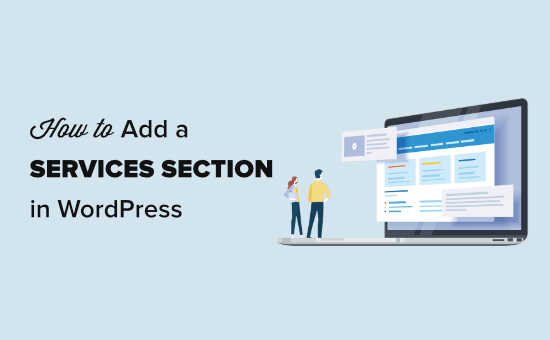
为什么要在 WordPress 中创建服务部分?
通常,您可以在 WordPress中为您提供的每项服务创建自定义页面。
之后,您可以在顶部的导航菜单或页面内容中添加指向这些页面的链接。
您主页上的服务部分可让您快速突出潜在客户和客户的服务。它通常是主页或登录页面布局中的一个紧凑区域。
以下是典型服务部分的外观示例:
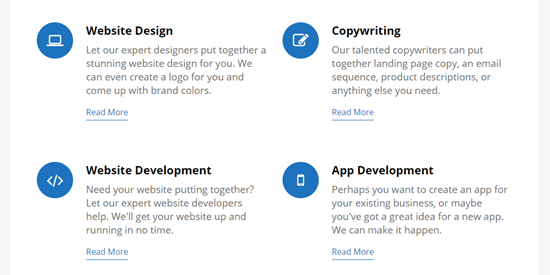
这有助于您通过号召性用语快速概览不同服务,用户可以在其中获取更多详细信息或填写表格。
话虽如此,让我们看看如何在 WordPress 中轻松创建服务部分,然后将其添加到您网站上的任何页面。
使用页面构建器创建自定义主页
如果您正在寻找将服务部分添加到主页的最可定制的方式,那么您可能需要考虑使用自定义登录页面。
您可以使用众多拖放式 WordPress 页面构建器之一来创建带有服务部分的自定义页面,而无需编写任何代码。
对于自定义登录页面,我们推荐SeedProd。它被超过 100 万个网站使用,并带有大量预制的部分模板和登录页面模板。
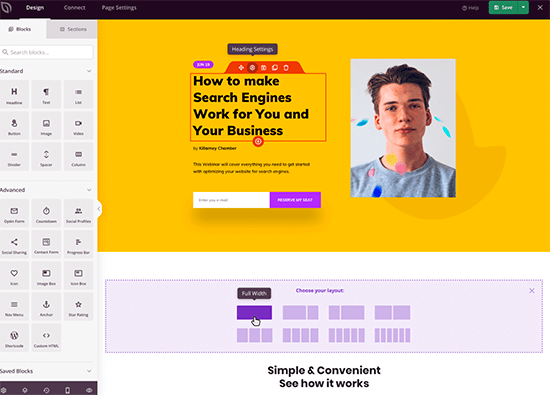
如果您正在寻找 SeedProd 的替代品,那么您可以查看Beaver Builder、Divi或Elementor ,因为它们都可以让您自定义主页以向主页添加完全自定义的服务部分。
如果您不想使用页面构建器,请不要担心。还有其他 WordPress 插件可以让您使用Gutenberg添加服务部分。
使用块编辑器在 WordPress 中创建服务部分
首先,您需要安装并激活免费的Service Box Showcase插件。有关更多详细信息,请参阅我们关于如何安装 WordPress 插件的分步指南。
激活后,转到 WordPress 管理员中的服务箱»添加新服务箱页面以创建服务箱。
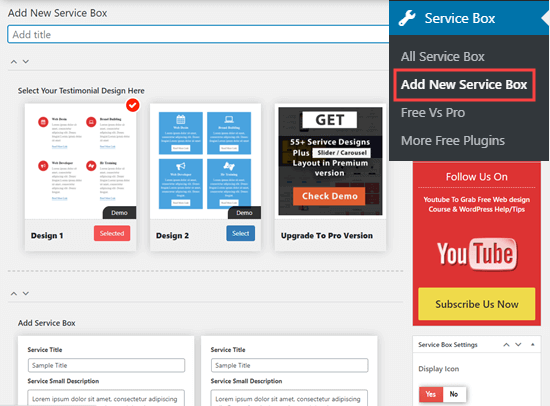
在这里,您需要为您的服务区域输入一个标题并选择一个设计选项。免费版有 2 种不同的设计可供选择。
完成此操作后,只需向下滚动页面即可。在这里,您将看到两个示例服务,带有标题、描述和图标。
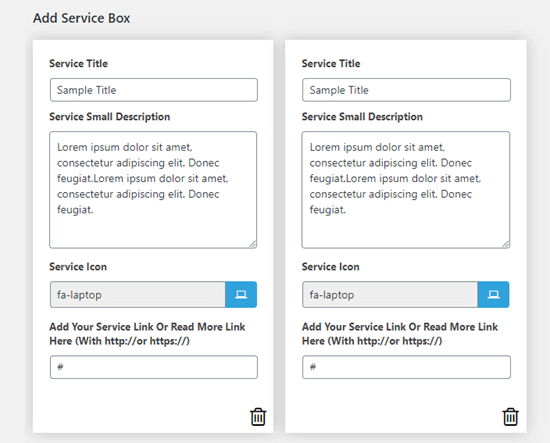
继续输入您的服务的标题和描述。之后单击当前图标,然后选择您要使用的图标。
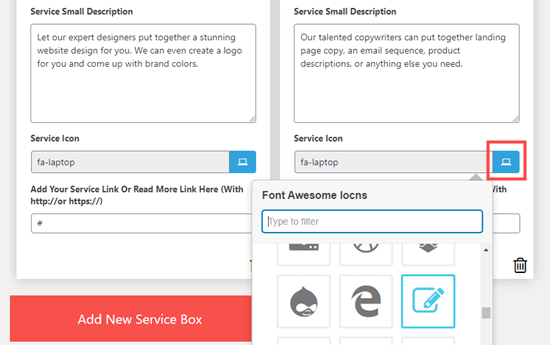
添加指向页面的链接以获取有关服务的更多信息也是最佳做法。这为您提供了让人们知道如何预订和支付服务费用的空间。
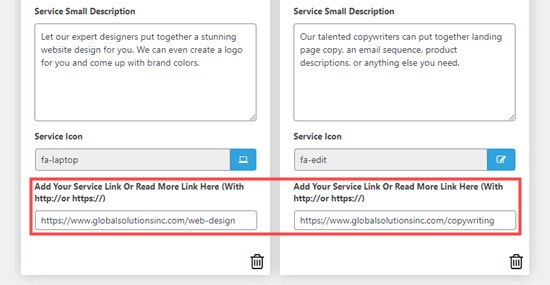
您还可以使用“添加新服务箱”按钮添加更多服务箱。只需单击此按钮即可根据需要创建任意数量的框。
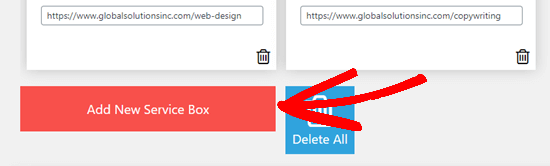
创建服务框后,单击页面顶部的“发布”按钮以保存更改。不用担心,这不会立即将服务部分添加到您的站点。
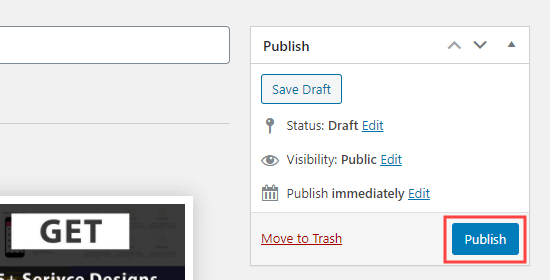
您现在可以将此服务部分添加到您的主页或任何帖子或页面。您甚至可以将它添加到侧边栏或页脚小部件区域。
将您的服务部分添加到 WordPress 页面
要将服务部分添加到页面中,您需要复制插件生成的简码。您可以在服务框下方找到。
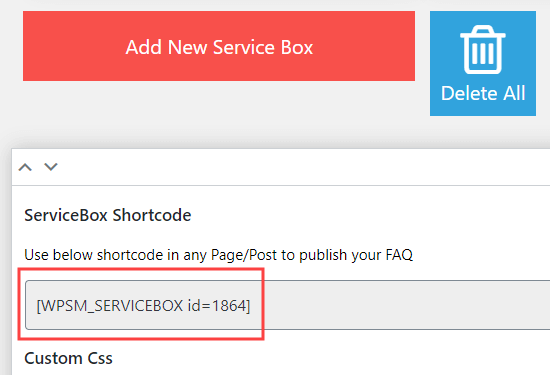
复制短代码后,您可以将其添加到任何 WordPress 帖子或页面。只需编辑要显示服务部分的页面或创建一个新页面。
在帖子编辑屏幕上,单击 (+) 按钮添加新块。您需要查找短代码块,然后单击它以将其插入内容区域。
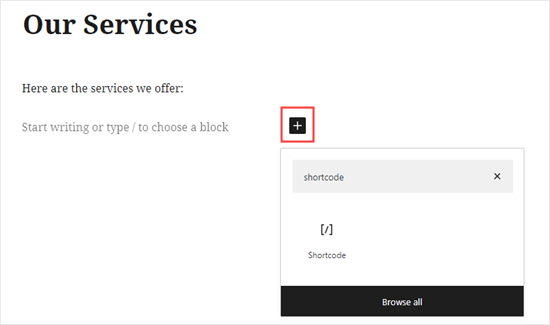
接下来,您只需将短代码粘贴到块设置中。
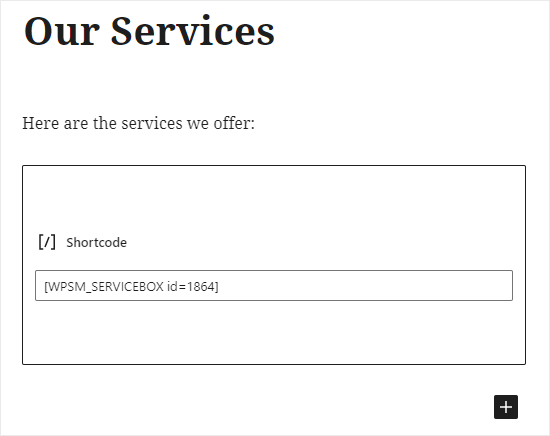
之后,您可以保存或发布您的页面并进行预览。以下是我们演示网站上服务部分的实时显示:
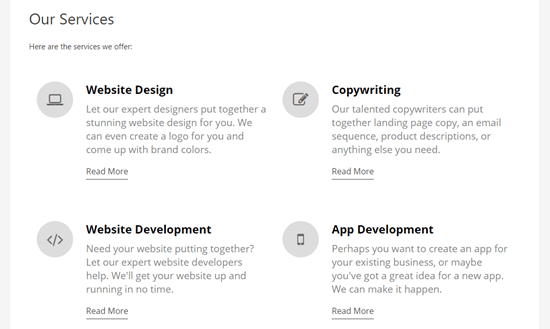
设计您的服务部分
该插件为您提供了一些基本选项,可以轻松更改服务部分的外观。
只需转到WordPress 管理区域中的服务箱»所有服务箱页面,然后单击您之前创建的服务部分。
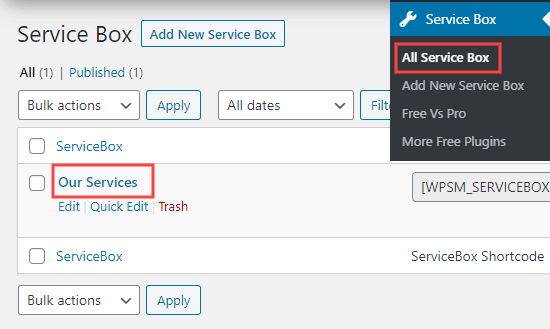
这将打开服务编辑屏幕,您将在右侧栏中找到样式选项。从这里,您可以更改字体、颜色、显示或隐藏图标、“阅读更多”链接等。
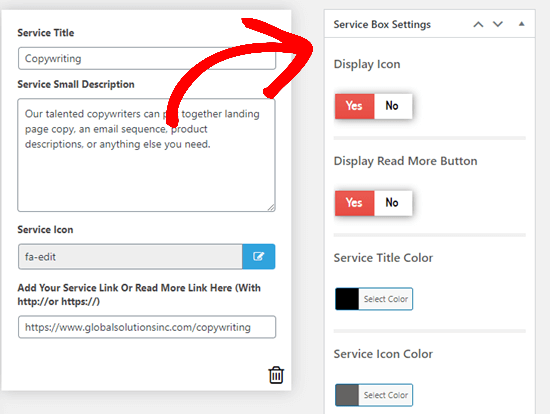
不要忘记单击页面顶部的“更新”按钮以保存您的更改。
为您的服务创建请求报价表
现在您已经添加了一个服务部分,下一步是转换这些用户。许多企业通过添加报价单请求来做到这一点。
它基本上与任何联系表格一样,但有一些差异以满足您的业务需求。这允许客户向您发送消息,然后您可以向他们出售您的服务。
最简单的方法是使用WPForms,这是最好的 WordPress 表单插件。它允许您使用简单的拖放工具轻松地将任何类型的表单添加到您的网站。
首先,您需要安装并激活WPForms插件。有关更多详细信息,请参阅我们关于如何安装 WordPress 插件的分步指南。
激活后,您需要访问WPForms » 设置页面以输入您的许可证密钥。您可以在 WPForms 网站上的帐户下找到此信息。
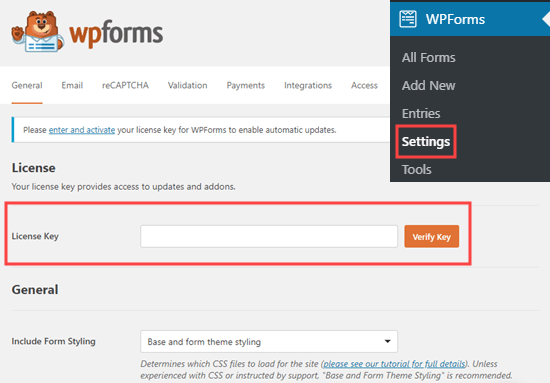
接下来,您需要访问WPForms » 插件页面,然后单击“表单模板包插件”旁边的安装按钮。
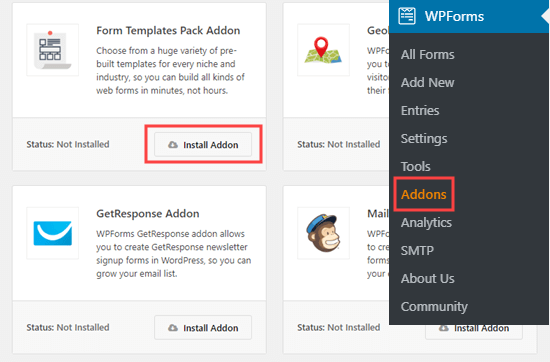
这个插件包含几个额外的模板,包括一个创建请求报价单的模板。
现在您已准备好创建表单。
只需转到WPForms » Add New以启动 WPForms 表单构建器。首先,您需要输入表单的名称,然后选择 Request a Quote 模板。
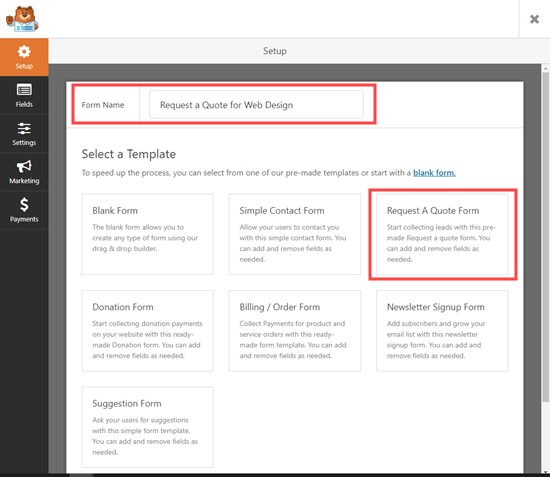
WPForms 现在将在表单编辑器中加载您通常在“请求报价”表单中需要的所有条目。其中包括姓名、企业/组织、电子邮件、电话和客户可以输入请求的框:
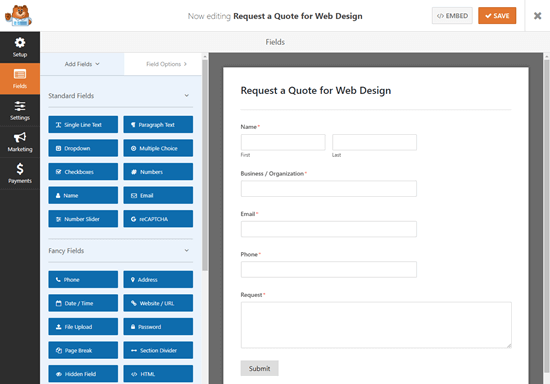
您可以轻松地从左栏中添加新字段或通过单击它们来编辑现有字段。您还可以上下移动字段以重新排列它们。
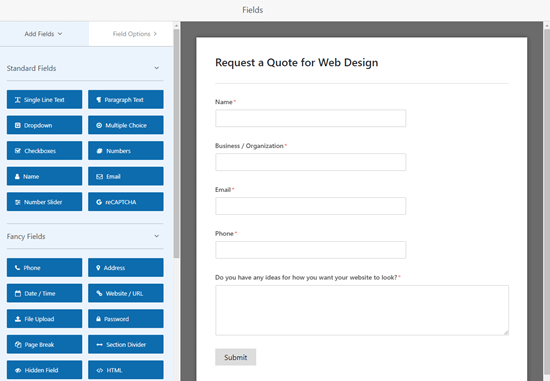
一旦您对表格感到满意,只需单击顶部的保存按钮即可保存您的更改。
您现在可以将此表单添加到任何 WordPress 帖子或页面。只需编辑要在其中添加表单的页面,并将 WPForms 块添加到内容区域。
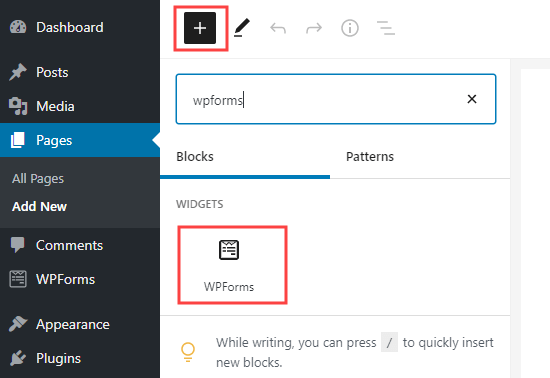
从块设置中,您需要从下拉菜单中选择您之前创建的表单。WPForms 将在屏幕上加载表单的预览。
您现在可以继续保存或发布您的页面,以便在您的WordPress 网站上实时查看您的表单。
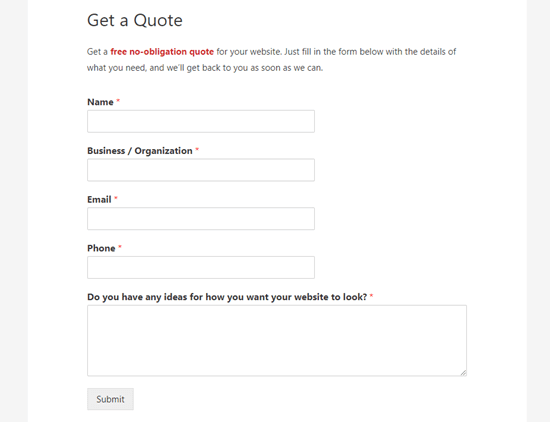
需要更多帮助来创建表单、设置通知以及将表单放在您的网站上吗?只需查看我们关于创建联系表格的分步教程。
提示:您还可以使用 WPForms 进行预订,甚至接受信用卡付款。
我们希望本文能帮助您了解如何在 WordPress 中创建服务部分。您可能还想查看我们关于小型企业最佳实时聊天软件和最佳商务电话服务的文章。